ドキュメントをオンラインで保存すると、複数のデバイスでどこからでもドキュメントにアクセスできます。 また、メールの添付ファイルを送信しなくてもリンクできるため、オンライン ドキュメントは共有も簡単です。 追加のボーナスとして、OneDrive.com などのオンラインの場所に保存されている場合、または Microsoft 365 や SharePoint を使用している場合は、チーム サイトまたはOneDrive for Businessで、web ブラウザーでWord、Excel、PowerPoint、OneNote の各ドキュメントを読み取り、編集できます。
個人用ドキュメントを OneDriveにアップロードする
-
OneDrive.com で Microsoft アカウントでサインインします。
まだアカウントをお持ちでない場合は、アカウントにサインアップします (自分のメール アドレスを使用するか、新しい Microsoft アカウントの一部として新しいメール アドレスにサインアップできます)。 -
[ OneDrive ] ページで、ページの上部付近にある [ アップロード ] をクリックし、ファイルをアップロードします。

ビジネス ドキュメントをチーム サイトまたは 職場または学校の OneDriveにアップロードする
organizationにMicrosoft 365 プランがある場合は、組織アカウントでサインインして を Microsoft 365します。 または、直接 SharePoint サイトに移動します。
このドキュメントが個人用作業ストレージ領域 (職場または学校の OneDrive) に属しているか、チーム サイトのチームまたはプロジェクトストレージ領域に属しているかを決定します。 各オプションを使用するタイミングについては、「OneDrive または SharePoint にファイルを保存する必要がありますか?」を参照してください。
-
ページ上部の 職場または学校の OneDrive にドキュメントをアップロードするには 、[OneDrive] をクリックします。ドキュメントをチーム サイトにアップロードするには、[ サイト] をクリックし、[ チーム サイト] をクリックします。
![[OneDrive for Business] と [サイト] の場所が表示された Office 365 のナビゲーション](https://support.content.office.net/ja-jp/media/38a200ee-b508-42a0-a9a3-7293050812b8.png)
-
[ドキュメント] 領域で、[新しいドキュメント]、[既存のファイルをアップロード] の順にクリックします。
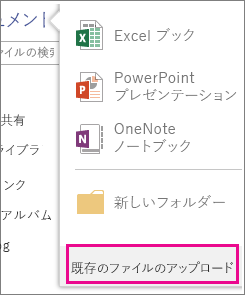
ヒント:
-
ファイルをドラッグまたはドロップすることや、Office から直接チーム サイトまたは OneDrive for Business に保存することもできます。
-
チーム サイトまたは 職場または学校の OneDrive をしばらく使用したら、整理に役立つ構造を追加できます。 たとえば、フォルダーを作成して、ドキュメントにアクセスするユーザーを制御できます。 チーム サイトでは、特定のチームまたはプロジェクト用のサブ サイトを作成できます。 チーム サイトの整理について詳しくは、こちらをご覧ください。
-
デバイスで OneDrive フォルダーを使用する
OneDrive アプリをダウンロードした場合は、デバイスに OneDrive という名前のフォルダーが表示されます。 そのフォルダーを格納フォルダーのように使用します。 そこに保存するドキュメントは、.com OneDrive同期されます。
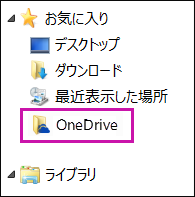
注: Microsoft 365 または SharePoint を使用すると、 職場または学校の OneDrive フォルダーが表示される場合があります。 そこに保存するファイルは、 Microsoft 365 または SharePoint の OneDrive またはチーム サイト ライブラリと同期されます。 詳細については、「Windows の OneDrive とファイルを同期する」を参照してください。
Office から直接保存する
Office の最新バージョンを使っている場合は、Office プログラムからオンラインの場所にドキュメントを直接保存できます。 そのため、コンピューターに保存してからアップロードする余分な手順が不要になります。
Office の最新バージョンの場合
Microsoft 365 プログラムで、[ ファイル ] > [名前を付けて保存 ] > [場所の追加] に移動し、チーム サイト、 職場または学校の OneDrive、または OneDrive 場所を選択してサインインします。 場所を選択すると、ドキュメントを保存できる場所に常に一覧表示されます。
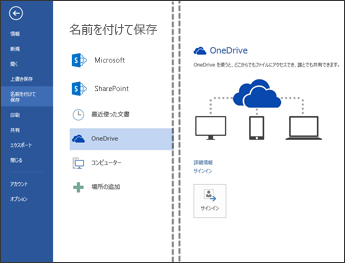
Office 2010 の場合
Office 2010 (Word、Excel、PowerPoint) で、[ファイル] > [保存] & [送信] に移動し、[Web に保存 ] (OneDrive) または [SharePoint に保存] をクリックして場所を選択します。
[ OneNote 2010] で、[ ファイル > 共有] に移動し、[ Web ] をクリックして OneDriveにサインインするか、[ ネットワーク ] をクリックして SharePoint の場所を選択します。
詳細については、「 Office から OneDrive にドキュメントを保存する」または「Office2010 から SharePoint にドキュメントを保存する」を参照してください。










